Chapitres
Vous souhaitez / devez réaliser une grille de mots-croisés en 5 minutes sans vous embêter avec une règle, un crayon à papier et une gomme.
C'est réalisable et facile grâce au logiciel (gratuit) ECLIPSECROSSWORD.
Eclipsecrossword est un logiciel fantastique qui permet de générer des grilles de mots-croisés (soit pour les imprimer, soit pour générer une page web interactive).
Voici un modeste tutoriel qui comporte la procédure de téléchargement et d’utilisation.

I - TELECHARGEMENT
1) Allez à http://www.eclipsecrossword.com/
2) Cliquez sur Download (télécharger)
3) Cliquez sur "I’m downloading EclipseCrossword for the first time".
4) Cliquez sur l’image
5) Lorsque la boîte de dialogue s’ouvre, cochez "enregistrez le fichier" et mettez-le sur votre bureau.
6) Vous trouverez sur votre bureau, en cours d'informatique, le fichier "Install
EclipseCrossword.exe". Double-cliquez dessus et procédez à
l’installation.
II - VOTRE PREMIERE GRILLE
1) Dans Mes documents, créez un dossier "mots-croises"
2) Ouvrez Eclipsecrossword (démarrer - tous les programmes).
3) Vous trouvez un assistant. Suivez la procédure comme indiquée sur ces images. Il faudra à chaque fois cliquer sur "Next" pour passer à l’étape suivante.
4)
5) Saisissez ensuite votre mot et sa définition.
6) Cliquez sur "Add word to list".
7) Ajoutez ensuite les mots suivants. Notez que vos
mots s’ajoutent à gauche. Vous pouvez corriger un mot en
double-cliquant dessus. N’oubliez-pas de recliquer sur "Add word to list" ensuite. Cliquez sur "Next" lorsque vous aurez saisi tous vos mots.
8) Le logiciel vous propose de sauvegarder votre liste de mots.
Ceci vous permettra, plus tard, de reprendre votre liste pour la compléter par exemple.
9) Enregistrez votre liste de mots dans votre répertoire "mots-croises" (c’est un format .ewl)
9) Donnez un nom à votre grille et inscrivez le nom du créateur.
10) Le logiciel vous indique le nombre de cases. Ne changez rien.
Trouvez votre cours informatique debutant.
III - IMPRESSION DE LA GRILLE
Première méthode : Cliquez sur l’onglet "Print Crossword" Cochez les cases voulues et cliquez sur "Print everything checked above" (Imprimer pour les options sélectionnées).
NB : Cette méthode ne vous
permet pas d’imprimer la grille et les définitions sur une seule page.
Il se peut, si vous avez entré un certain nombre de mots (une
trentaine) que votre travail sorte sur 2 pages.
Méthode 2 : Cliquez sur "Publish Crossword"
a) Cliquez sur "Rich Text Format".
Ceci va enregistrer dans votre dossier 2 fichiers.
- le fichier avec les définitions (badminton.rtf)
- le fichier avec les définitions + les solutions (badminton (key).rtf)
b) Cliquez sur Windows metafile (WMF).
Ceci va enregistrer dans votre dossier 2 fichiers.
- une image de la grille vide (badminton.wmf)
- une image de la grille complétée (badminton (key).wmf)
Il ne vous reste plus qu’à ouvrir votre traitement de
texte, ouvrir le fichier avec les définitions, insérer l’image de la
grille et aménager votre travail comme vous le souhaitez.
IV - GENERER UNE PAGE HTML INTERACTIVE
1) Cliquez sur l’onget "Save as a Web page", choisissez "Interactive with javascript" et enregistrez la page dans le répertoire de votre choix (mots-croises) par exemple.
Cette page web fonctionne de manière automome. Il vous
est possible de la prendre sur une clé usb, de la mettre sur un réseau,
sur un site web...
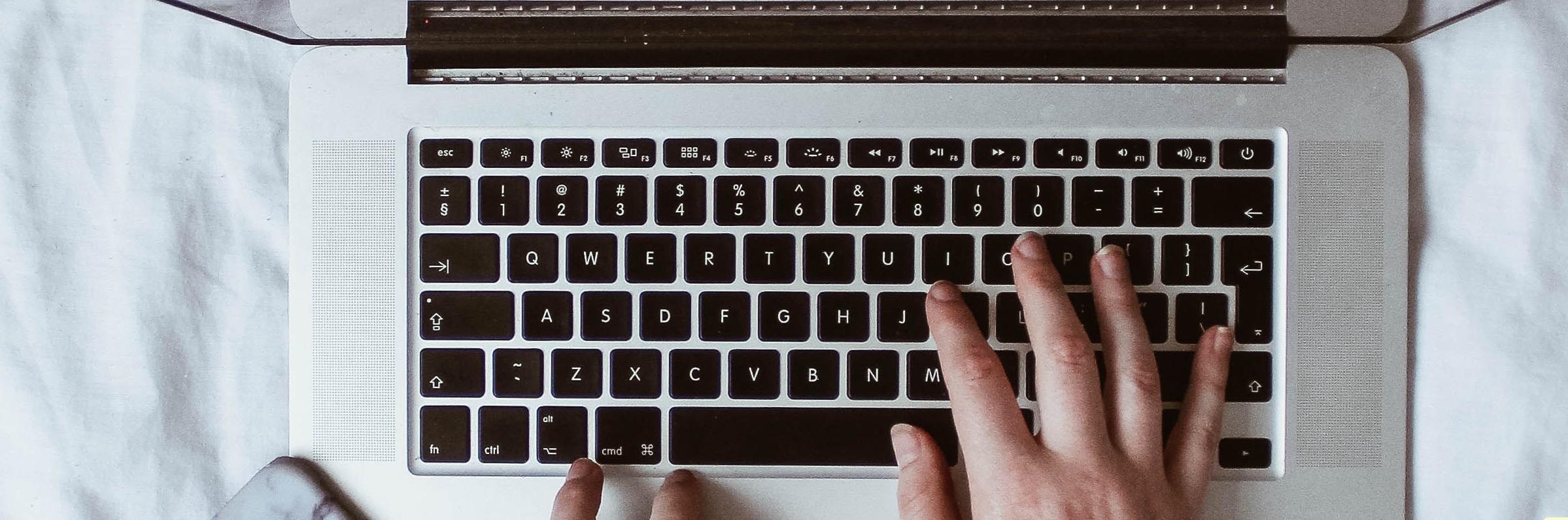






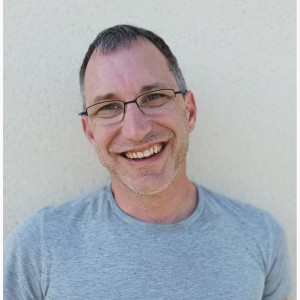






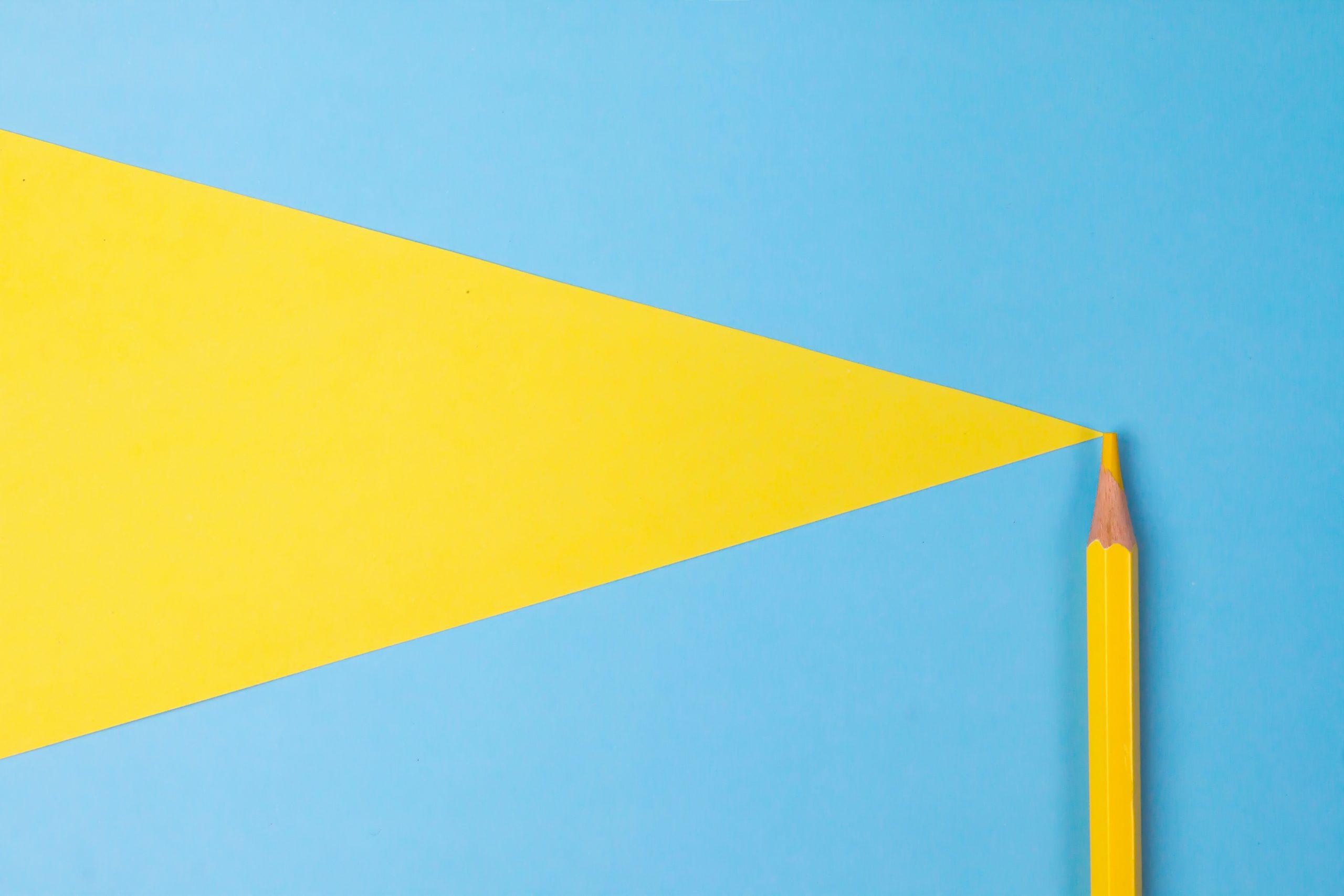



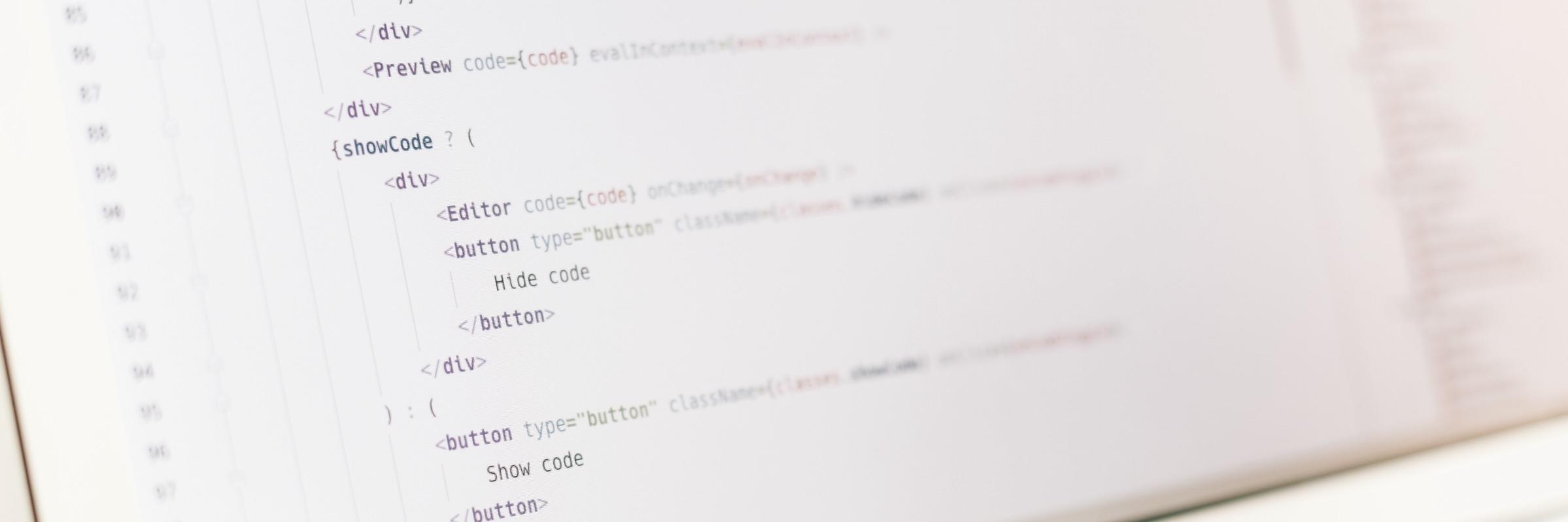



Si vous désirez une aide personnalisée, contactez dès maintenant l’un de nos professeurs !
Bonjour, j’ai essayé d’utiliser Hotpotatoes qui permet à priori également de faire des exercices interactifs… Je ne vois pas ce que je fais de « mal » mais le lien généré quand je fais « créer une page web » n’est en fait pas un lien que je peux partager (j’ai utilisé ma fille comme « cobaye » et impossible pour elle d’ouvrir ce lien). Pouvez-vous m’aider svp ? Merci, Sandrine
Bonjour, il est possible que le site soit sécurisé, d’où l’impossibilité de partager !
Bonne journée !